Reklame
De fleste af os har en Google-konto, sandsynligvis til noget som Gmail eller Google Kalender. Men vidste du, at Google også er en god mulighed for at gemme og søge på alle dine fotos også?
Google Fotos tilbud gratis ubegrænset (komprimeret) opbevaring Få gratis ubegrænset fotolagring og mere med Google FotosHvis du ikke bruger disse skjulte Google Fotos-funktioner, går du virkelig glip af. (Tip: Der er gratis og ubegrænset fotolagring!) Læs mere til dine fotos, hvilket gør dem tilgængelige på en række enheder. Hvis du foretrækker billeder i fuld kvalitet i fuld opløsning, kan Google Fotos også gøre det, men det spiser væk ved din samlede Google-kontoopbevaring. Alle får 15 GB gratis, og du kan betale $ 1,99 / måned for 100 GB eller $ 9,99 / måned for 1 TB.
Du kan få den gratis Google Fotos-app til din computer (macOS og Windows), Android, eller iOS. Når du sikkerhedskopierer alle dine enheds fotos, bliver de tilgængelige fra enhver enhed, der har Google Fotos og dine loginoplysninger.
Men nu, hvor alle dine fotos blev sikkerhedskopieret i Google Fotos skyen, hvordan skal du finde dine yndlingsbilleder og minder? Det er hvad vi er her for at hjælpe dig med.
Den kraftfulde Google Fotos søgefelt
Google er kendt for søgeresultater og AI, der fortsat bliver smartere. Google Fotos søgefelt er et kraftfuldt værktøj, der kan hjælpe dig med at finde fotos baseret på et stort udvalg af termer. Dette kan omfatte måned, sæson, placeringer, objekter eller generelle temaer.
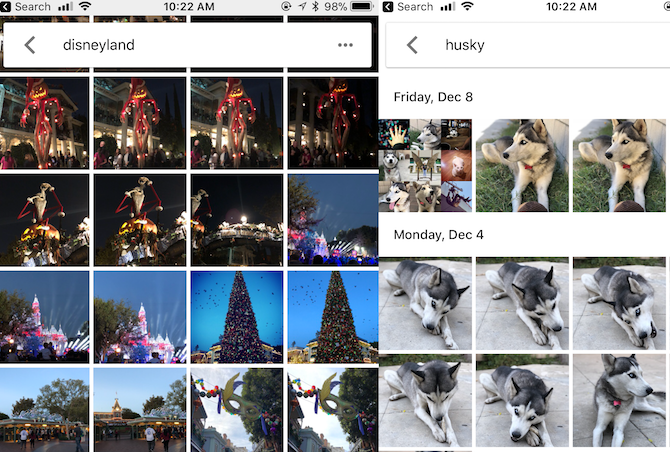
For dem, der har brugt albumfunktionen "Mennesker & kæledyr", kan du søge i bestemte navne på mennesker og kæledyr for at finde det, du leder efter.
Hvis du ikke er sikker på, hvordan du bruger denne fantastiske funktion, kan du prøve at bruge disse ord i Google Fotos søgefelt for at få inspiration:
- Fødselsdag
- Mad
- Kat
- Hund
- selfie
- jul
- Halloween
- Forskellige farver
- Disneyland
- Valentins
- Strand
- Los Angeles
Søgelinjen fremsætter også forslag, inden du skriver noget. Det kan også antyde ansigter, så hvis du klikker på et, filtreres alle billeder med den pågældende person eller kæledyr. Google Fotos kan også filtrere videoer, skærmbilleder, film, animationer, ofte besøgte placeringer med mere.
Avanceret søgningslinjetips
Selvom søgning efter individuelle termer generelt kan give dig de resultater, du leder efter, kan der stadig være for mange til at sile igennem. Heldigvis er dette Googles produkt, og du kan bruge avancerede søgninger (som dem der findes i regelmæssige Google-søgninger Sådan bruges Googles søgeoperatører godtHos operatører er du i stand til at vise resultater, der kun vedrører bestemte websteder, søge gennem en række numre eller endda helt ekskludere et ord fra dine resultater. Når du mestrer brugen af Googles ... Læs mere ) for at finde noget endnu mere specifikt.
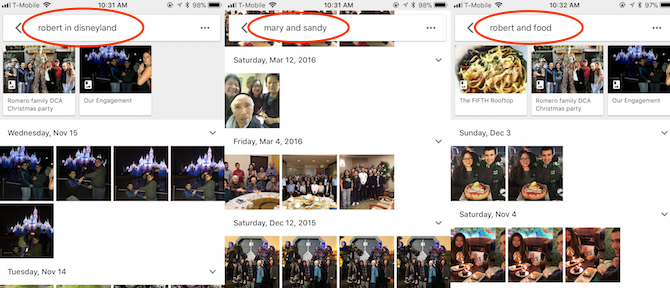
Et godt tip er at kombinere to søgetermer i et. Hvis jeg f.eks. Vil finde billeder af min forlovede i Disneyland, skriver jeg “Robert i Disneyland” i Google Photos søgefeltet. Eller hvis du vil have billeder af dine forældre sammen, kan du prøve "Mor og far" (forudsat at det er sådan, du har mærket deres ansigtsalbum).
Eller hvis du ofte tager din hund til hundeparker, så prøv at søge "hund og park." Disse avancerede søgninger hjælper med at indsnævre dine resultater.
Emoji har overtaget verden Hvad betyder denne Emoji? Emoji Face Meanings ExplainedForvirret af emojierne i den sms, du lige har fået? Her er de almindeligt accepterede betydninger af populære emoji. Læs mere , og kan hjælpe dig med at finde fotos via Google Fotos-søgning. Hvem ville have troet, ikke?
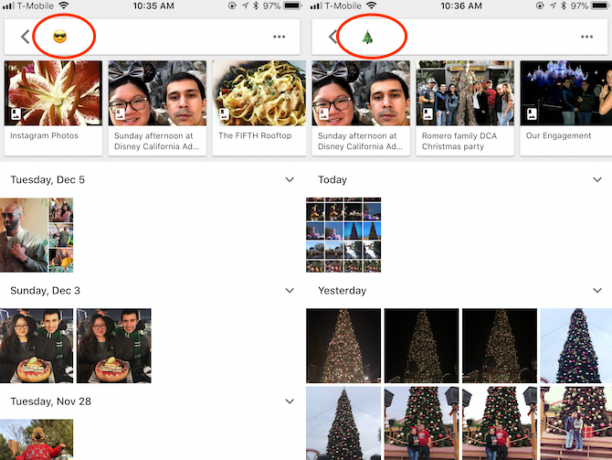
Hvis du f.eks. Vil finde alle de billeder, der har briller i, skal du bruge emoji'et "smilende ansigt med solbriller". Leder du efter glade øjeblikke? Prøv at bruge et smiley-ansigt eller andre lykkelige ansigtsemoji. Vil du finde hjerter? Brug et hjertesymbol.
Du kan endda søge på dine Google Fotos efter julebilleder med en juletræemoji. Det er bestemt sjovt at eksperimentere med forskellige emojier og se, hvilke resultater dukker op.
Gå tilbage i tiden
Som standard er Billeder sektion organiserer hele din fotosamling i kronologisk rækkefølge. Hvis du har et væld af fotos, kan det være meget at rulle igennem.
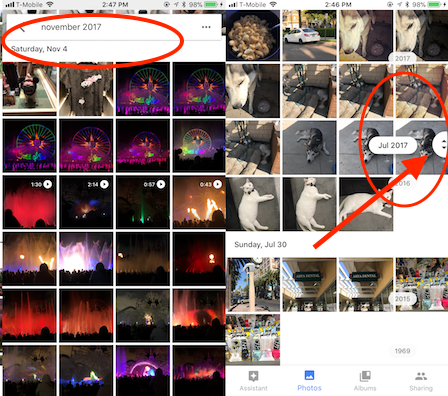
Hvis du imidlertid leder efter minder i en bestemt måned, kan du trække rullebjælkehåndtaget på siden. Du kan se de tilgængelige år på dine Google Fotos og derefter hurtigt springe til måneder, som de vises på siden.
En hurtigere måde at gøre dette på er at indtaste noget som "November 2016" i søgefeltet. Men det er bestemt sjovt at hurtigt springe gennem din fotografiske tidslinje ved at rulle og besøge nogle minder.
Gør fremtidig søgning lettere: Organiser og optimer
Det er sjovt og nemt at søge efter fotos og bare gennemgå dem kronologisk i Google Fotos. Men at have dine fotos organiseret gør også livet lettere. Heldigvis har Google Fotos nogle funktioner, der gør det nemt at gruppere dine fotos i albums.
Gør brug af assistenten
Google Fotosassistent Hvad kan Google Photos Assistant gøre for dig?Assistent er en af de bedste funktioner i Google Fotos-appen, men du kan gå glip af dens bedste funktioner. Sådan får du fuld fordel! Læs mere er en praktisk funktion, der er designet til at hjælpe dig med at organisere dine fotos nemt. Det kan også oprette animationer til dig ud af videoer og stillbilleder, sætte film sammen, foreslå rotationer på billeder, der vises sidelæns og meget mere.
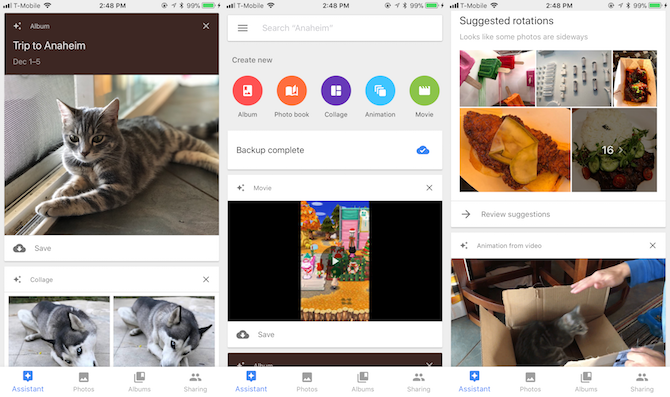
Hvis du har en masse billeder fra en eftermiddag eller dag, kan assistenten oprette et album med disse fotos komplet med placeringsoplysninger. Eventuelle animationer eller stiliserede billeder, du gemmer fra assistenten, gemmes også i dette album. Dette er en nem måde at begynde at organisere dine fotos i albums for lettere at henvise til senere.
Assistenten kan også hjælpe dig med at reducere rod. Hvis det bemærker en masse skærmbilleder på dine fotos, tilbyder det at arkivere dem for dig. Arkiverede billeder vises ikke i dit hovedvindue Billeder sektion, men stadig vises i albums og søgeresultater.
Smart Albums
Der er også nogle Smart Albums der oprettes automatisk baseret på dine fotos. Dette gør det lettere at søge på Google Fotos efter billeder baseret på steder og ting. Smart Albums adskiller også videoer, collager og animationer for nem reference.
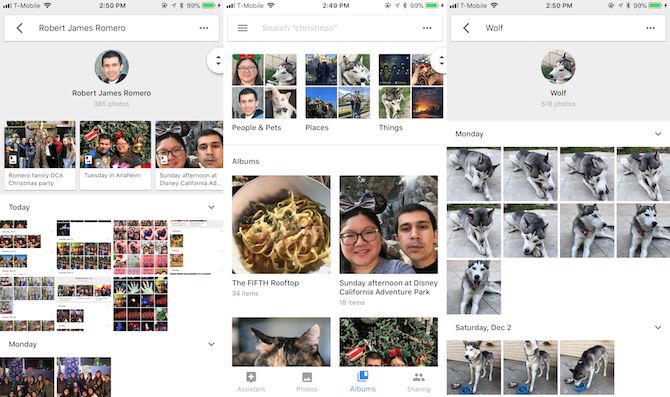
En af de bedre muligheder for Smart Album er Mennesker & kæledyr. Med dette kan Google Fotos genkende ansigter fra både mennesker og dyr og trække dem ud for dig. Du kan klikke på disse ansigter og give dem et navn. Når Google Fotos har et navn, får denne person sit eget album, og alle billeder med ansigtet i dem tilføjes.
Med Google's magt skal disse People & Pets-albums være i stand til at genkende, hvordan nogen ældes over tid og stadig gruppere dem i det originale album. Men nogle gange kan du finde en persons ansigt i duplikatalbum. Hvis dette sker, skal du bare sørge for, at ansigtet er korrekt mærket, og klik derefter på duplikatalbumets "Hvem er dette?" korrekt navn til at rette fejlen.
For det meste genkender Google Fotos mennesker og dyr ret godt. Men det kan indeholde nogle resultater, der er ens, men ikke et nøjagtigt match. Et eksempel er andre huskies eller Shiba Inu-hunde, der vises i mit “Wolf” -album (en Siberian Husky). Du kan løse dette ved at vælge out-of-place-billederne og derefter vælge Fjern resultater fra handlingerne.
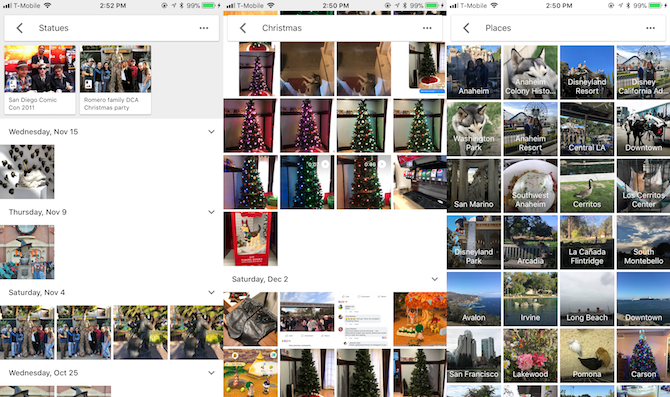
Det Steder album bruger geolocationdataene på dine fotos til at organisere dem efter placering, såsom byer, virksomheder, forlystelsesparker og mere. Ting opdager ting som helligdage, fyrværkeri, solnedgange, dyr, blomster, mad og meget mere. Det er måske ikke 100 procent nøjagtigt, men det er tæt nok.
Smart Albums er også et nøglepunkt, når du bruger søgefeltet til at lede efter specifikke udtryk, f.eks. Objekter, steder og navne.
Opret dine egne album
Mens Assistent er fantastisk til at hjælpe dig med hurtigt at lave albums, det identificerer ikke korrekt hver gruppe fotos eller viser dig dage og begivenheder fra langt tilbage. Heldigvis kan du oprette dine egne albums.
Du finder det Opret album mulighed tilgængelig fra enhver visning i Google Fotos. Når du opretter et album, ser du din fototidslinje og kan vælge de billeder, du vil slippe i det album.
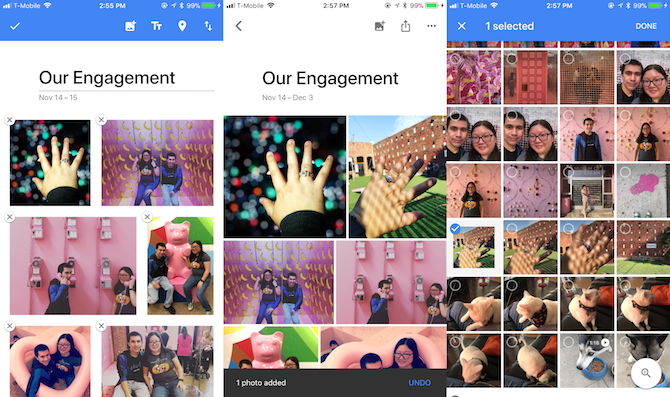
Hvis du har en masse billeder, kan dette virke besværligt. Da denne tidslinje fungerer som den almindelige Billeder visning, kan du hurtigt rulle gennem måneder med rullebjælken. Hver dag bliver adskilt.
Du kan trykke på afkrydsningsfeltet ved siden af en dag for at vælge alle fotos fra den dag og derefter vælge dem, du ikke ønsker at inkludere. Dette er nemt til at lave albums baseret på begivenheder eller samlinger, når du ikke ønsker nogle tilfældige fotos inkluderet.
Når du har valgt dine fotos, skal du bare trykke på skab og giv derefter dette album et navn
Brug søgning til at filtrere billeder til albummer og mere
Sig, at du vil lave et album, der kombinerer alle dine billeder taget på Disneyland Resort. Bare søg efter "Disneyland" og tryk derefter på og træk fra et billede for hurtigt at vælge et stort antal billeder.
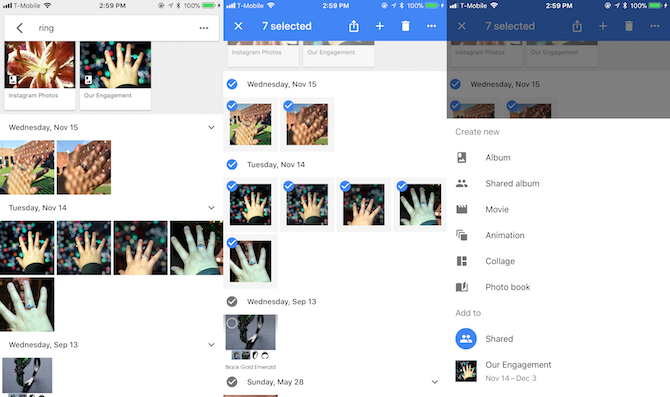
Når du har valgt de ønskede billeder, skal du bare trykke på + knap og oprette et nyt album (vælg et delt album, hvis du vil samarbejde). Andre muligheder inkluderer at lave en film ud af disse valgte billeder, en animation, collage eller endda en fotobog. Du kan også dumpe disse i et allerede eksisterende album.
Fix forkerte datoer
Undertiden kan du muligvis se nogle billeder, der er ude af sted på din fototidslinje. Dette er altid irriterende. Det betyder normalt, at de er fanget med den forkerte dato eller klokkeslæt på enheden, eller måske har nogen bare sendt dem til dig fjernet af EXIF-data.
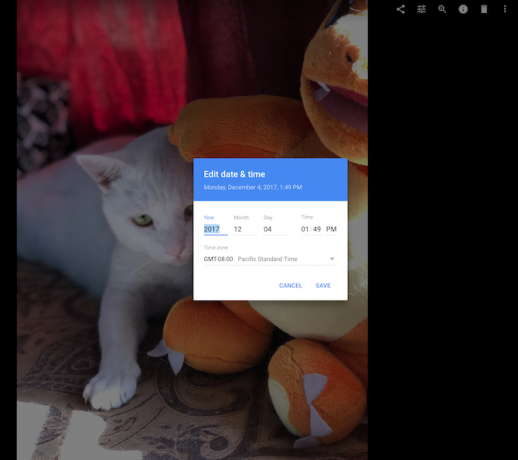
Hvis du virkelig ønsker at optimere og organisere dine billeder, er det en kedelig, men nødvendig opgave at korrigere dette. Desværre er den eneste måde at gøre dette på Google Fotos fra webstedet, men det er temmelig let derfra.
Vælg blot de pågældende fotos ved at holde musen hen over miniaturebillederne og klikke på afkrydsningsknappen i øverste venstre hjørne. Klik derefter på menuknappen tre-bar (“hamburger”) øverst til højre, og vælg Rediger dato og tid. Du kan også gøre dette individuelt på fotos, men det sparer tid til at gøre dette i batches.
Scan dine gamle trykte fotos
Før de digitale fotografers tidsalder tog vi billeder på engangsartikler eller analoge kameraer og fik trykt vores film. Et eller andet sted i huset er gamle skobokse med fotos, som vi bare aldrig kom rundt for at scanne digitalt. Igen kommer Google til at redde med PhotoScan.
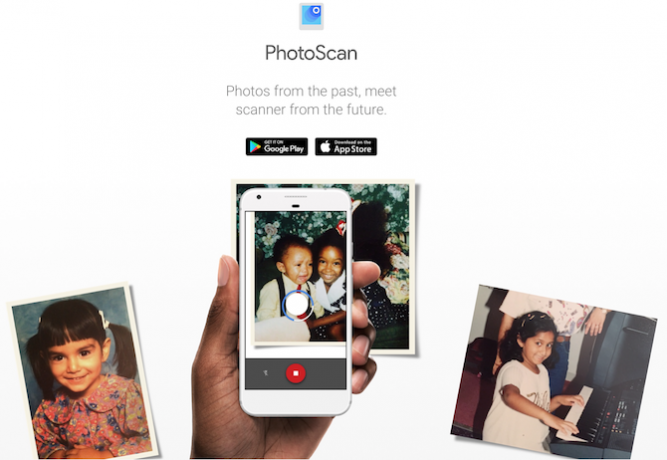
PhotoScan er en uafhængig app til Android og iOS der fungerer med Google Fotos. Denne smarte gratis app giver brugerne mulighed for at scanne gamle billeder og få fantastiske digitale kopier på få sekunder. Appen registrerer kanter, glatter, roterer og fjerner endda blænding.
Hvis du er seriøs med at bruge Google Fotos som et alt-i-ett-hub til dine fotostyringsbehov, er PhotoScan værd at tage et kig på. Denne app hjælper med at gøre disse dyrebare fotobilleder nemme at dele, søge efter og tage sikkerhedskopi i digital kvalitet i høj kvalitet.
Samarbejd med delte albums
Google Fotos har muligheden for at oprette Delt album såvel. Dette er en fantastisk måde at samle fotos til en fest, tur eller familie ét sted.
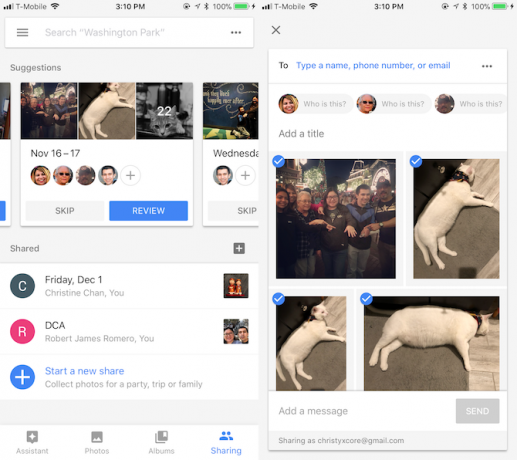
Når du vil oprette en Delt album, gå til Deling fanen i Google Fotos. For at starte dig med har Google Fotos samlet de seneste dags værdi af fotos i albums, og du kan se folk, hvis ansigter allerede er genkendt. Du kan trykke på + -knappen for at tilføje personer, du vil dele albummet med, og du kan trykke på Anmeldelse knappen for at gå over detaljerne.
Hvert delt album kan indeholde en meddelelse, hvis du vil, og når du først har sendt den til dine modtagere, kan de se billederne. Delt album lader modtagere tilføje fotos og kommentere som standard, men du kan justere indstillingerne, hvis det er nødvendigt.
Dette er en fantastisk måde at samle alle billeder fra specielle begivenheder eller begivenheder på et enkelt sted fra flere mennesker.
Google Fotos gør det nemt
Der er mange måder at administrere dine fotos online, og Google Fotos er blot et fald i spanden (vi har sammenlignet tre populære cloud-lagringstjenester Dropbox vs. Google Drive vs. OneDrive: Hvilken cloud-opbevaring er bedst for dig?Har du ændret den måde, du tænker på skyopbevaring? De populære indstillinger for Dropbox, Google Drive og OneDrive er sammen med andre. Vi hjælper dig med at svare på hvilken cloud-lagringstjeneste du skal bruge. Læs mere ). Men fordi de fleste af os allerede har en Google-konto, er det en af de mere tilgængelige muligheder uden at skulle tilmelde sig noget ekstra.
Google Fotos søgefelt gør det utroligt nemt at finde specifikke billeder i dit fotoalbum. Det er måske ikke perfekt, men det er kraftfuldt og effektivt. Assistenten er også en fantastisk funktion, der hjælper dig med at organisere bedre såvel som at give dig sjove godbidder som animationer. Og hvis du vil lave dine egne albums, er Google Fotos temmelig fleksible med de tilgængelige indstillinger.
Bare husk, at den gratis, ubegrænsede lagerplads med Google Fotos betyder, at dine billeder er lidt komprimeret. Hvis du foretrækker fuld opløsning, skal du betale for opbevaring på din Google-konto, der er henholdsvis $ 1,99 eller $ 9,99 om måneden for henholdsvis 100 GB eller 1 TB. Du kan også se på nogle smarte fotoapps til sortering af billeder på Android 6 Smart Photo Management-apps til Android til nem sorteringBrug for en bedre måde at administrere dine billeder på Android? Disse smarte fotoapps gør alt det arbejde, du kan sortere, slette med mere. Læs mere .
Bruger du Google Fotos til din fotostyring? Hvad er dine yndlingsfunktioner? Har du flere tip til, hvordan du søger og organiserer dine fotos? Fortæl os det i kommentarerne!
Christine er uddannet fra California State University Long Beach med en grad i journalistik. Hun har dækket teknologi i mange år og har en stærk lidenskab for spil.


